您现在的位置是:网站首页> 编程资料编程资料
CAD三维平行投影怎么设置光线轮廓颜色?_AutoCAD_媒体动画_
![]() 2023-05-22
517人已围观
2023-05-22
517人已围观
简介 CAD三维平行投影怎么设置光线轮廓颜色?_AutoCAD_媒体动画_
CAD三维平行投影光线轮廓颜色是可以自定义设置的,该怎么设置呢?下面我们就来看看详细的教程。

1、我们第一步打开电脑然后打开CAD2007绘图软件,如图所示;
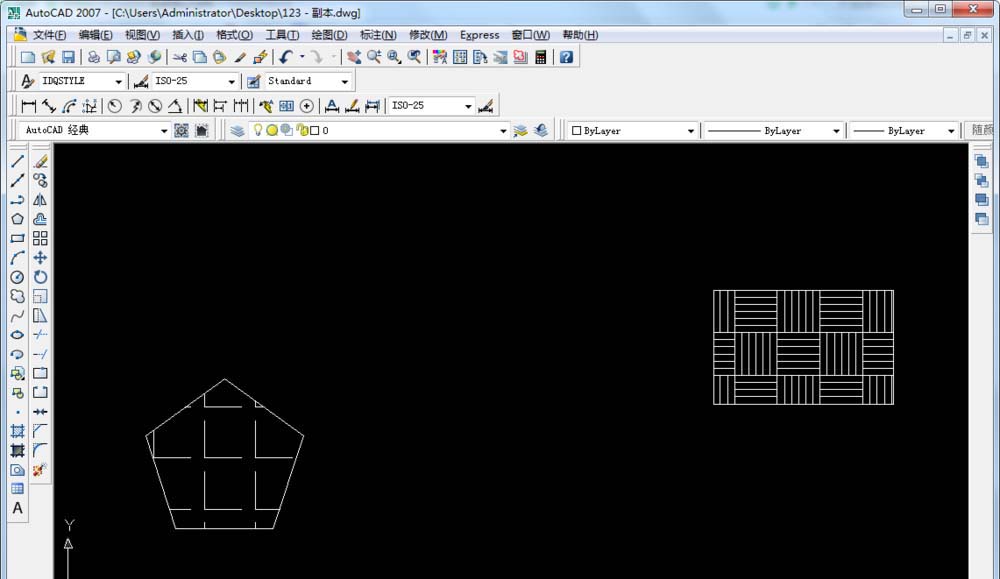
2、我们点击图中工具选项下的选项按钮,如图所示;

3、接下来在选项中找到并点击显示,如图所示;

4、接下来在显示选项中的窗口元素选项下点击颜色选项,如图所示;

5、我们下面在背景选项下选择三维平行投影选项,然后在界面元素选项下选择光线轮廓,如图所示;
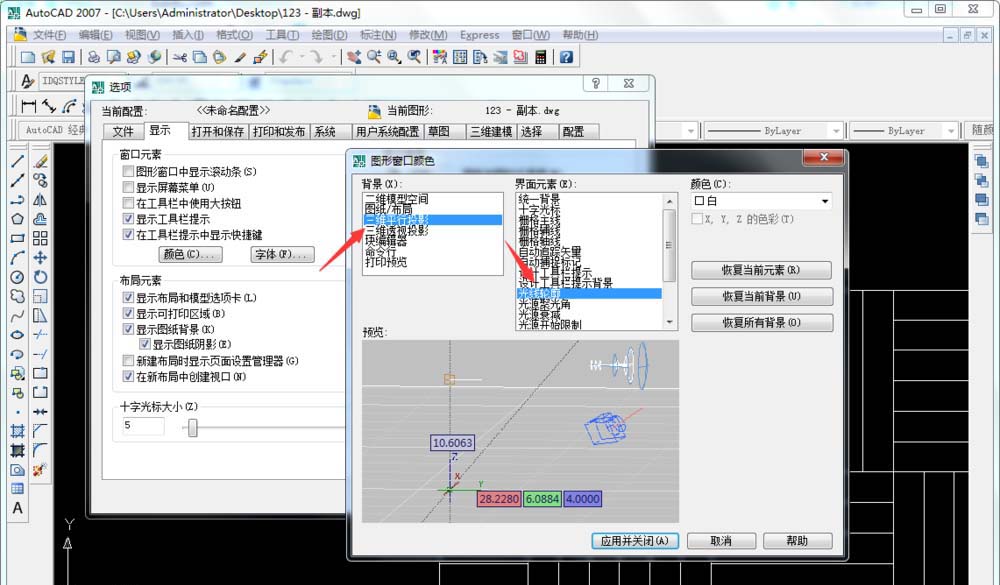
6、最后选择好光线轮廓的颜色再点击应用并关按钮就完成设置了,如图所示;

以上就是CAD三维平行投影设置光线轮廓颜色的教程,希望大家喜欢,请继续关注。
相关推荐:
相关内容
- CAD通过在Excel输入坐标值绘制直线或多段线的具体操作方法_AutoCAD_媒体动画_
- autocad怎么修改尺寸标注精度?CAD修改尺寸标注精度的操作流程_AutoCAD_媒体动画_
- 3dmax怎么建模简约的木桌子? 3dmax桌子的创建方法_3dmax实例_3DMAX教程_媒体动画_
- maya怎么重建曲线? maya让曲线上顶点均匀的技巧_maya_媒体动画_
- Excel表格与CAD表格怎么实现相互转换?_AutoCAD_媒体动画_
- AutoCAD绘制楼梯平面图方法教程_AutoCAD_媒体动画_
- CAD三维平行投影设计工具栏怎么设置提示颜色?_AutoCAD_媒体动画_
- maya角度单位怎么转换为弧度?_maya_媒体动画_
- CAD选择对象实用技巧大全_AutoCAD_媒体动画_
- AutoCAD进行基本绘图的详细方法介绍_AutoCAD_媒体动画_






